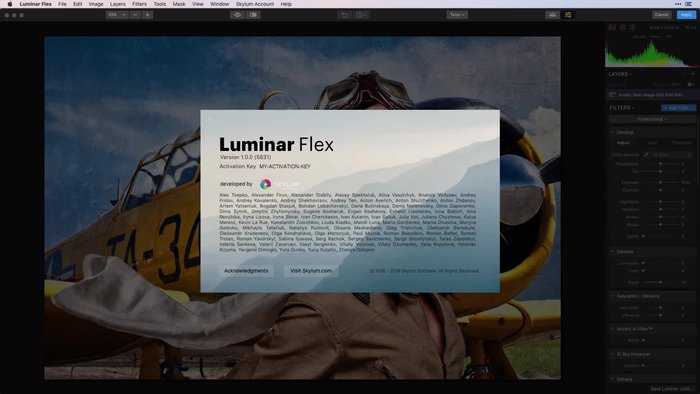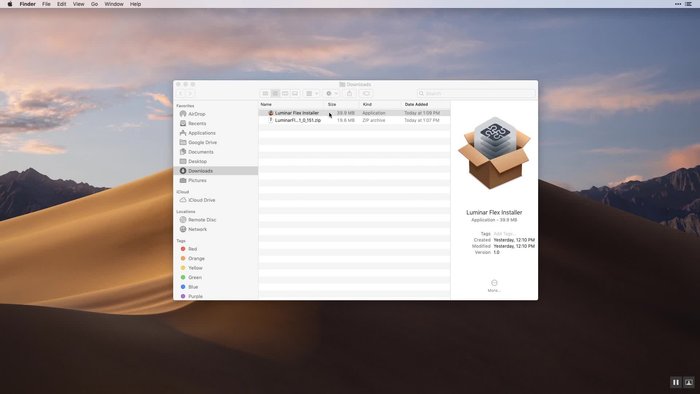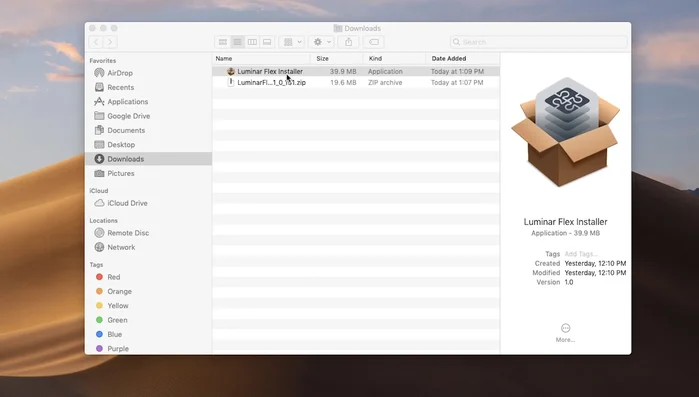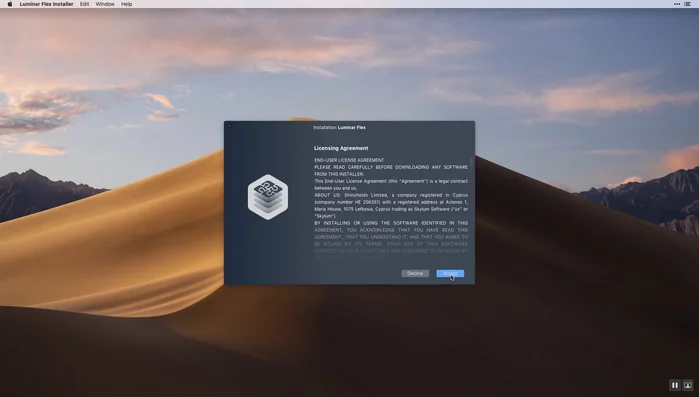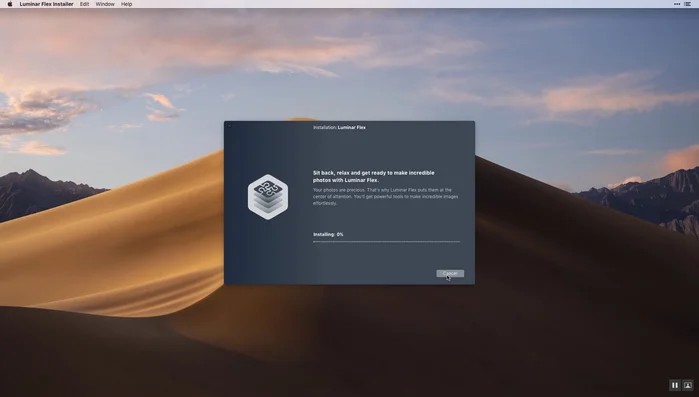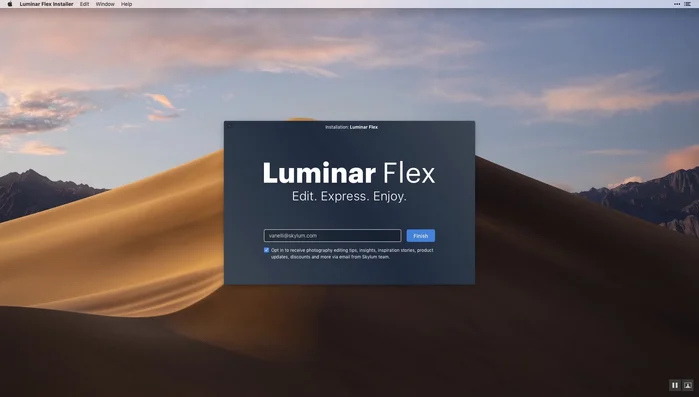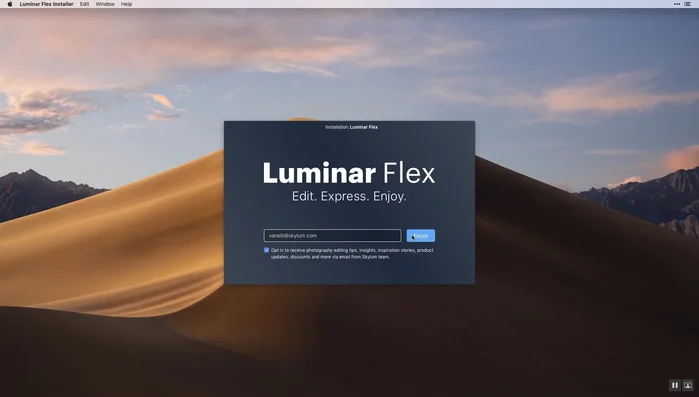Tired of tedious photo editing? Luminary Flex, a powerful AI-powered plugin, seamlessly integrates with Apple Photos on your Mac, revolutionizing your workflow. This comprehensive guide walks you through the simple installation process and explores Luminary Flex's impressive features, from effortless enhancements to advanced creative adjustments. Unlock the potential of your photos with this easy-to-follow tutorial. Let's get started!
Istruzioni Passo dopo Passo
-
Download e Preparazione
- Scarica e apri il programma di installazione di Luminary Flex dal link nell'email di attivazione.
- Decomprimi il file di installazione (se necessario). Assicurati che Foto per Mac sia chiuso.


Download e Preparazione -
Installazione di Luminary Flex
- Fai doppio clic sul programma di installazione e segui le istruzioni a schermo, accettando il contratto di licenza.
- Seleziona i plugin desiderati e fai clic su "Installa".
- Inserisci il tuo indirizzo email e la chiave di attivazione nella finestra di dialogo che si apre dopo l'installazione.
- Accetta di ricevere suggerimenti, aggiornamenti e altro da Skylum (opzionale).




Installazione di Luminary Flex - Fai clic su "Fine" per completare l'installazione.

Installazione di Luminary Flex -
Utilizzo di Luminary Flex con Foto per Mac
- Apri Foto per Mac, apri una foto, clicca su "Modifica" e seleziona "Luminary Flex" dal menu a tendina delle estensioni.
- Applica gli effetti desiderati e salva le modifiche.
Tips
- Luminary Flex è non distruttivo, quindi il tuo file originale rimane intatto. Puoi usare il pulsante "Ripristina originale" per rimuovere le modifiche.
- Per ulteriore assistenza, visita la pagina di supporto Skylum o il canale YouTube.
Common Mistakes to Avoid
1. Impostazioni di Luminary Flex errate
Motivo: Utilizzo di impostazioni predefinite o non ottimizzate per il tipo di foto, causando risultati insoddisfacenti (es. eccessiva saturazione, colori innaturali).
Soluzione: Regolare manualmente le impostazioni di Luminary Flex in base alle caratteristiche specifiche dell'immagine e al risultato desiderato.
2. Mancanza di attenzione alla mascheratura
Motivo: Applicazione di effetti o regolazioni su tutta l'immagine senza utilizzare le maschere, portando a risultati innaturali o distorti in alcune aree.
Soluzione: Utilizzare gli strumenti di mascheratura di Luminary Flex per applicare gli effetti solo alle zone selezionate dell'immagine.
FAQs
Luminary Flex è compatibile con tutte le versioni di macOS e di Foto?
Luminary Flex richiede macOS 10.15 o successivo e una versione recente di Foto. Controlla i requisiti di sistema sul sito ufficiale di Luminary prima dell'installazione per assicurarti la compatibilità.
Cosa succede ai miei file originali dopo aver utilizzato Luminary Flex?
Luminary Flex lavora in modo non distruttivo. Questo significa che i tuoi file originali rimangono inalterati. Il plugin crea delle modifiche in versione di editing, permettendoti di tornare alla versione originale in qualsiasi momento.